So kalibrieren Sie Google Maps
Google Google Maps Iphone Held Androide / / February 03, 2022

Zuletzt aktualisiert am
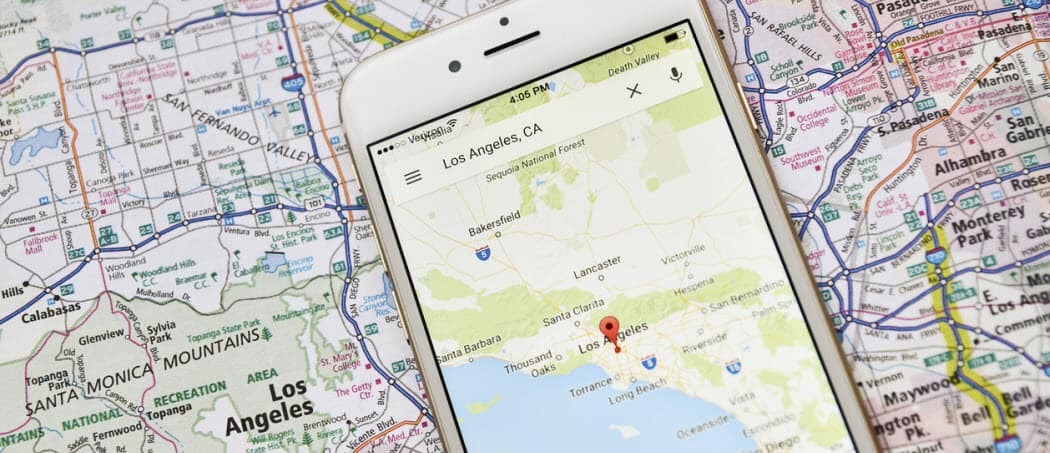
Google Maps ist nur so genau wie das Gerät, das Sie verwenden. Wenn Sie in die falsche Richtung gehen, verwenden Sie diese Anleitung, um Google Maps für bessere Wegbeschreibungen zu kalibrieren.
Wenn du Google Maps kalibrieren Auf Ihrem iPhone oder Android-Gerät sehen Sie genauere Wegbeschreibungen. Mit besseren Wegbeschreibungen können Sie leichter dorthin navigieren, wo Sie sein müssen, und nicht in einer Sackgasse. Wenn Sie Google Maps kalibrieren, wird die Genauigkeit verbessert, indem der Kompass so kalibriert wird, dass er in die richtige Richtung zeigt.
In dieser Anleitung zeigen wir Ihnen, wie Sie den Kompass von Google Maps für genauere Messwerte kalibrieren. Wir werden auch andere Tipps für Android und iPhone untersuchen, z. B. das Aktivieren des Modus mit hoher Genauigkeit für bessere Ergebnisse.
So kalibrieren Sie Google Maps auf Android
Wenn Sie Google Maps auf Android öffnen und sehen, dass das blaue Kompasssymbol in die falsche Richtung zeigt, können Sie es ganz einfach beheben, indem Sie den Kompass kalibrieren.
Gehen Sie für die Kompasskalibrierung unter Android wie folgt vor:
- Starten Google Maps auf Ihrem Android-Telefon.
- Halten Sie Ihr Telefon und bewegen Sie Ihre Hand in a Achterbewegung. Es kann ein paar Mal dauern, bis es richtig ist, aber Sie sollten sehen, dass der Strahl dabei schmal ist.
- Wenn Sie keinen Erfolg haben, wiederholen Sie die Achterbewegung, um zu sehen, wie sich Ihre Genauigkeit verbessert.
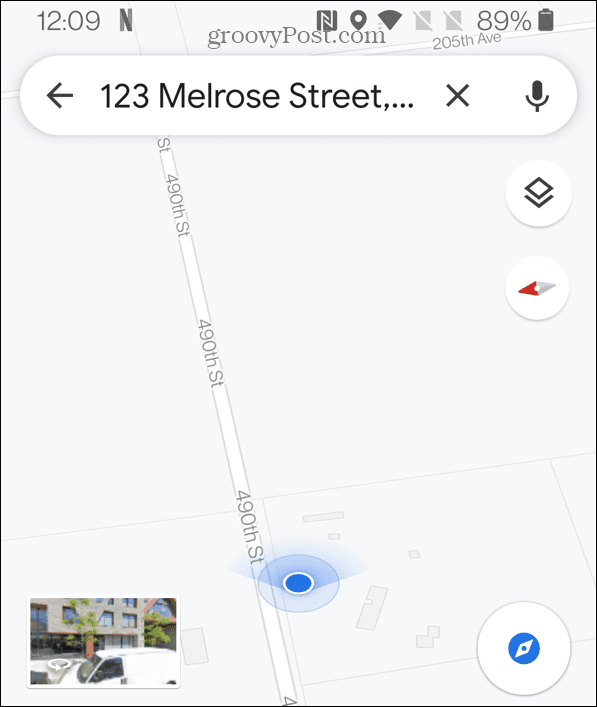
So aktivieren Sie den Hochgenauigkeitsmodus für Google Maps auf Android
Eine weitere Möglichkeit, um sicherzustellen, dass Sie eine bessere Genauigkeit von Google Maps erhalten, besteht darin, den Hochgenauigkeitsmodus zu aktivieren. Diese Funktion ist nur für Android-Benutzer verfügbar.
So aktivieren Sie den Modus mit hoher Genauigkeit für Google Maps auf Android:
- Öffne das Einstellungen App auf Ihrem Android-Telefon.
- Im Einstellungen Menü, wischen Sie nach unten und tippen Sie auf Ort. Auf einigen Android-Geräten ist dies möglicherweise gekennzeichnet Sicherheit und Standort.
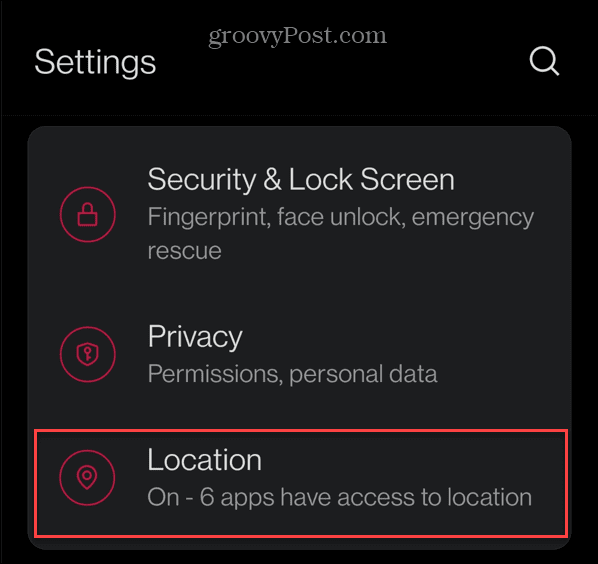
- Stellen Sie sicher, dass BenutzenOrt Knopf gedreht wird Auf.
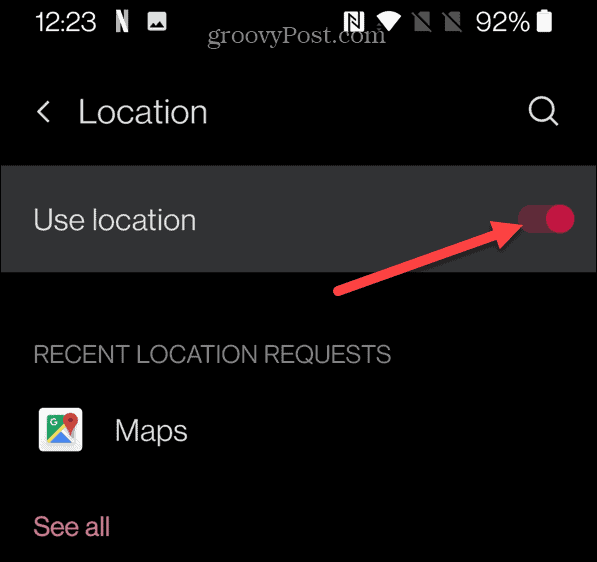
- Tippen Sie als Nächstes auf Modus (oder die entsprechende Option). Tippen Sie beispielsweise im OnePlus-Einstellungsmenü auf Google-Standortgenauigkeit und schalte es um Auf.
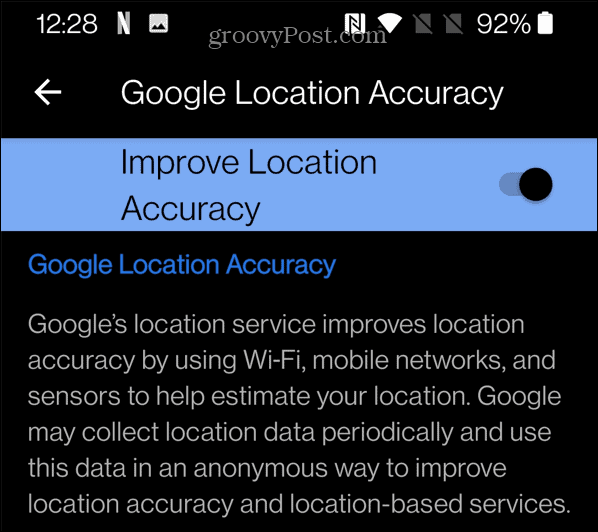
Andere Möglichkeiten zum Kalibrieren von Google Maps auf dem iPhone oder Android
Wenn Sie immer noch einen schlecht kalibrierten Kompass auf Ihrem iPhone oder iPad sehen, können Sie ein paar andere Tricks ausprobieren, um das Problem zu beheben.
Aktivieren Sie die Ortungsdienste auf dem iPhone
Sie müssen die Ortungsdienste auf Ihrem iPhone aktivieren und kalibrieren. Diese ermöglichen es Apps wie Google Maps, mithilfe des GPS Ihres iPhones und anderer Standortdaten auf Ihren Standort zuzugreifen.
So erlauben Sie den Zugriff auf Ihren Standort auf dem iPhone:
- Öffnen Sie auf Ihrem iPhone die Einstellungen App.
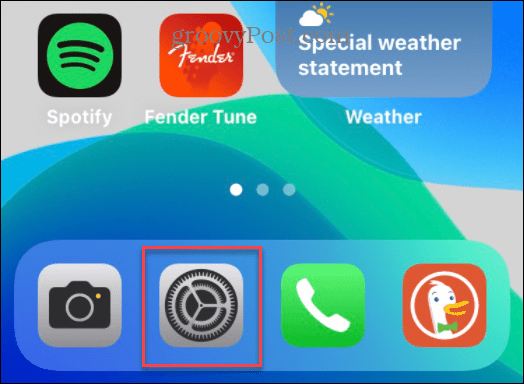
- Tippen Sie auf die Privatsphäre Option in der Einstellungen Speisekarte.
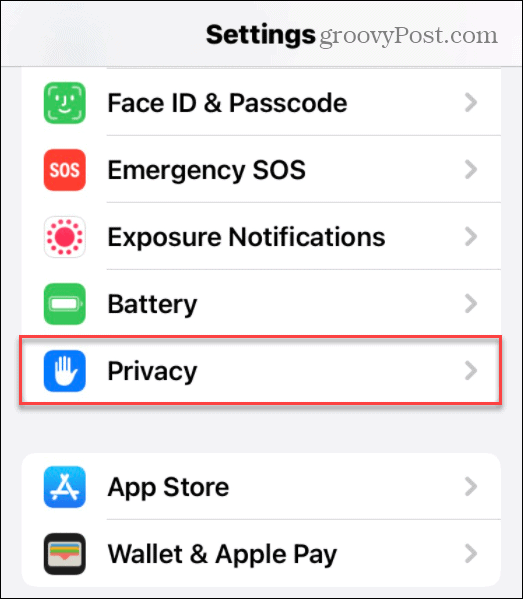
- Im Privatsphäre Menü, tippen Sie auf Standortdienste.
- Stellen Sie sicher, dass die Standortdienste Schieberegler aktiviert ist – tippen Sie darauf, wenn dies nicht der Fall ist.
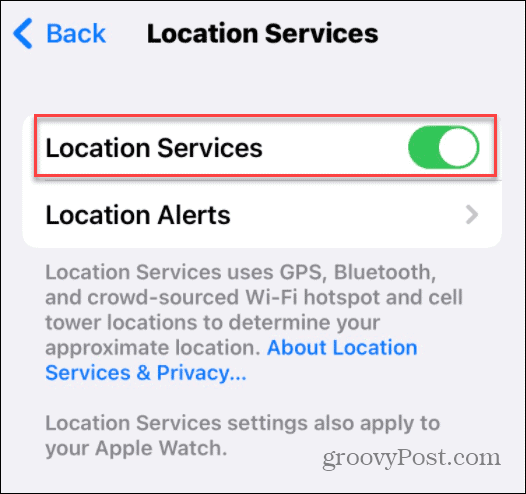
- Scrollen Sie in der Liste nach unten und wählen Sie aus Google Maps, und wählen Sie dann aus, wie Google Maps Ihren Standort verwenden soll. Du kannst wählen Nie, Nächstes Mal fragen oder Wenn ich teile, bei Verwendung der App, oder Stets.

- Nachdem Sie Ihre Einstellungen für den Standortzugriff ausgewählt haben, schalten Sie um Präzise Lage Schieberegler zum Auf Position.
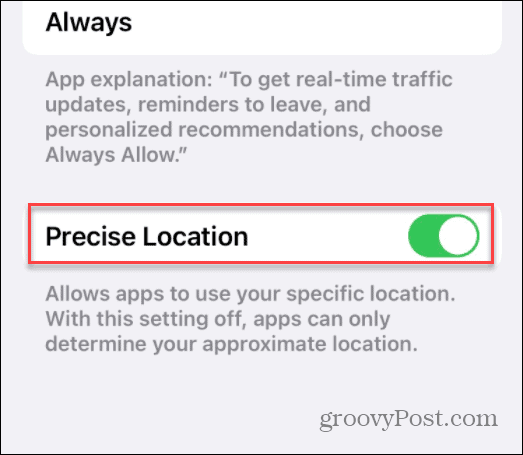
WLAN-Scangenauigkeit aktivieren
Eine weitere Möglichkeit, Ihre Standortdaten zu verbessern, besteht darin, Ihr WLAN-Radio zu aktivieren. Wenn Sie es eingeschaltet lassen, hilft Google Maps dabei, WLAN-Signale in der Nähe zu scannen, um Ihren Standort besser zu bestimmen.
Insbesondere bei einigen Android-Telefonen können Sie diese Funktion aktivieren (oder deaktivieren), um einen genaueren Standort zu gewährleisten. Sie müssen sicherstellen, dass diese Einstellung in Ihrem Einstellungsmenü aktiviert ist. Diese Schritte wurden speziell für Samsung-Geräte entwickelt und können auf anderen Android-Geräten abweichen.
So aktivieren Sie die WLAN-Scangenauigkeit auf Ihrem Android-Gerät:
- Öffnen Sie das Menü Einstellungen und wählen Sie aus Standort > Genauigkeit verbessern.
- Tippen Sie auf die WLAN-Scannen Schieberegler, um die Funktion zu aktivieren.
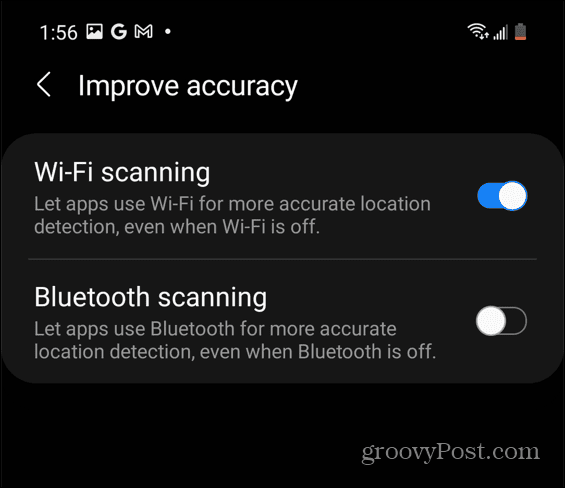
Google Maps effektiv nutzen
Die obigen Schritte sind nur einige schnelle und einfache Möglichkeiten, Google Maps auf Ihrem Android oder iPhone zu kalibrieren. Wenn Sie immer noch nicht das gewünschte Ergebnis erzielen, versuchen Sie es Neustart Ihres iPhones oder Android-Mobilteil, um die GPS-Sensoren auf Ihrem Gerät zurückzusetzen.
Sobald Sie Ihr Gerät kalibriert haben, können Sie Verwenden Sie GPS-Koordinaten in Google Maps um bestimmte Orte zu finden. Ein weiterer cooler Trick ist die Verwendung von your Google Maps Timeline als Reisetagebuch. Es ist auch erwähnenswert, dass Sie die verwenden können Google Maps-Seitenleiste in Google Kalender um Ihnen zu helfen, wenn Sie planen, an einen neuen Ort zu reisen.
So finden Sie Ihren Windows 11-Produktschlüssel
Wenn Sie Ihren Windows 11-Produktschlüssel übertragen müssen oder ihn nur für eine Neuinstallation des Betriebssystems benötigen,...
So löschen Sie den Google Chrome-Cache, Cookies und den Browserverlauf
Chrome leistet hervorragende Arbeit beim Speichern Ihres Browserverlaufs, Cache und Cookies, um die Leistung Ihres Browsers online zu optimieren. Ihre Anleitung...
Preisanpassung im Geschäft: So erhalten Sie Online-Preise beim Einkaufen im Geschäft
Der Kauf im Geschäft bedeutet nicht, dass Sie höhere Preise zahlen müssen. Dank Preisgarantien erhalten Sie Online-Rabatte beim Einkaufen in...
So verschenken Sie ein Disney Plus-Abonnement mit einer digitalen Geschenkkarte
Wenn du Disney Plus genossen hast und es mit anderen teilen möchtest, erfährst du hier, wie du ein Disney+ Geschenkabonnement für...



